La aplicación Cámara en los teléfonos Samsung es una de las aplicaciones de cámara más estables y ricas en funciones que existen. Principalmente porque Samsung lo actualiza con frecuencia. Sin embargo, los errores y fallas ocurren de vez en cuando, incluso en dispositivos emblemáticos. El problema que intentaremos abordar hoy está relacionado con el error de falla de la cámara, donde la aplicación de la cámara falla cada vez que los usuarios usan el Modo divertido en Samsung. Principalmente, los filtros de Snapchat .
Si no está seguro de cómo abordar este problema, siga los pasos que le proporcionamos a continuación.
Tabla de contenido:
- Restablecer la aplicación de la cámara
- Deshabilitar y volver a habilitar los filtros de Snapchat
- Actualizar el sistema
- Cuidado con el infame filtro de perros
- Espera hasta mañana
¿Por qué mi cámara no funciona en mi teléfono Samsung?
Hay algunas razones por las que su cámara falla o no funciona en su teléfono Samsung. Aquí están los más comunes:
- Corrupción de datos locales
- Error temporal con la aplicación
- Problemas con el modo Fan con los filtros de Snapchat
Puede haber algunos escenarios más, pero estos son los más reales al momento de escribir este artículo. Por lo general, puede solucionar el problema borrando los datos locales de la aplicación de la cámara, actualizando su sistema o desactivando los filtros de Snapchat. Si los necesita, solo espere hasta mañana para que desaparezca el infame filtro de perros.
1. Reinicie la aplicación de la cámara
Lo primero que debe intentar es restablecer la aplicación de la cámara borrando los datos locales. En caso de que haya un problema con la aplicación en general y no solo con una característica determinada, esto debería solucionarlo. Los datos acumulados darán lugar a problemas, incluso con las aplicaciones integradas, y borrar los datos de vez en cuando ayudará.
A continuación, le mostramos cómo borrar datos de la aplicación Cámara en su teléfono inteligente Samsung:
- Abre Configuración .
- Abra Aplicaciones .
- Toque la aplicación Cámara de la lista de aplicaciones disponibles.
- Seleccione Almacenamiento .
- Presiona Borrar datos .
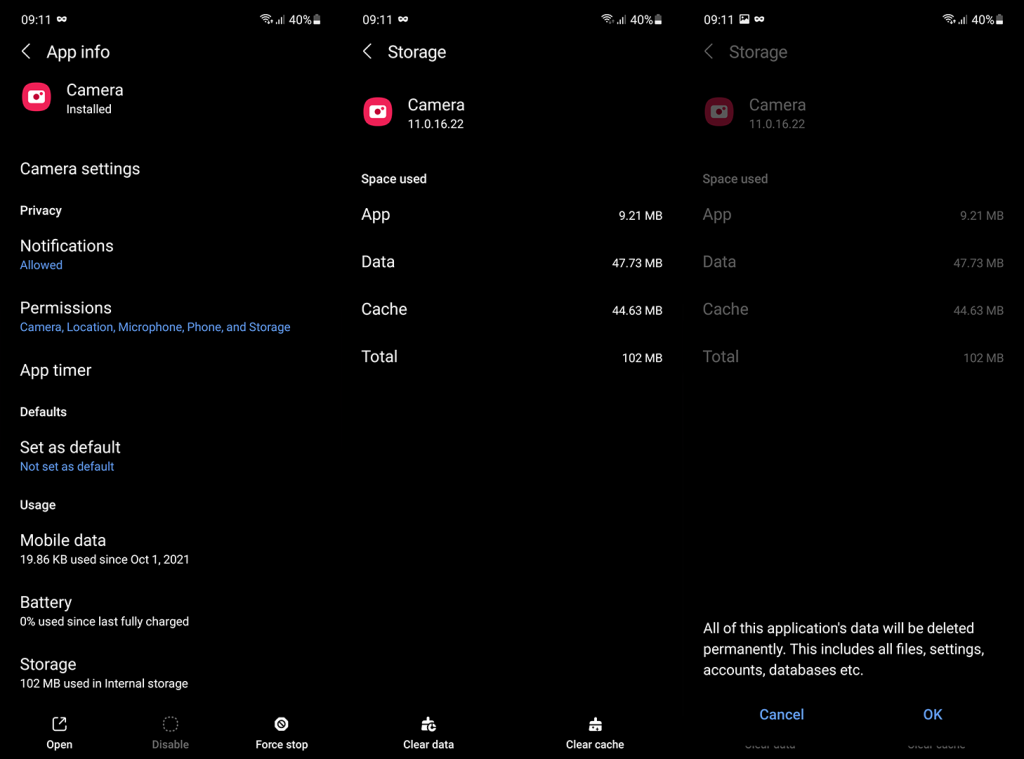
- Confirme y reinicie su dispositivo.
- Abra la cámara , conceda los permisos necesarios y verifique las mejoras.
2. Deshabilitar y volver a habilitar los filtros de Snapchat
Según los informes de la mayoría de los usuarios afectados, el problema en Samsung Camera está relacionado con los filtros de Snapchat en el Modo Diversión. Este modo trae varios filtros incorporados y muchos filtros de Snapchat directamente a su aplicación de cámara nativa. Y está disponible en dispositivos Samsung en todos los rangos con algunas limitaciones basadas en dispositivos y regiones.
Parece que a los usuarios les falla la cámara en el modo divertido al pasar los filtros de Snapchat. Para solucionar esto, puede intentar restablecer los filtros de Snapchat en la configuración de la cámara.
Aquí se explica cómo restablecer los filtros de Snapchat en el modo Camera Fun de Samsung:
- Cámara abierta .
- Deslícese hacia la izquierda a través de los modos y abra Fun .
- Toca el ícono de la rueda dentada en la parte superior para abrir Configuración .
- Desplácese hacia abajo y desactive " Mostrar lentes de Snapchat en modo divertido ".
- Cierra la aplicación Cámara .
- Abra la aplicación Samsung Camera y navegue nuevamente a Fun > Settings .
- Activa " Mostrar lentes de Snapchat en modo divertido ".
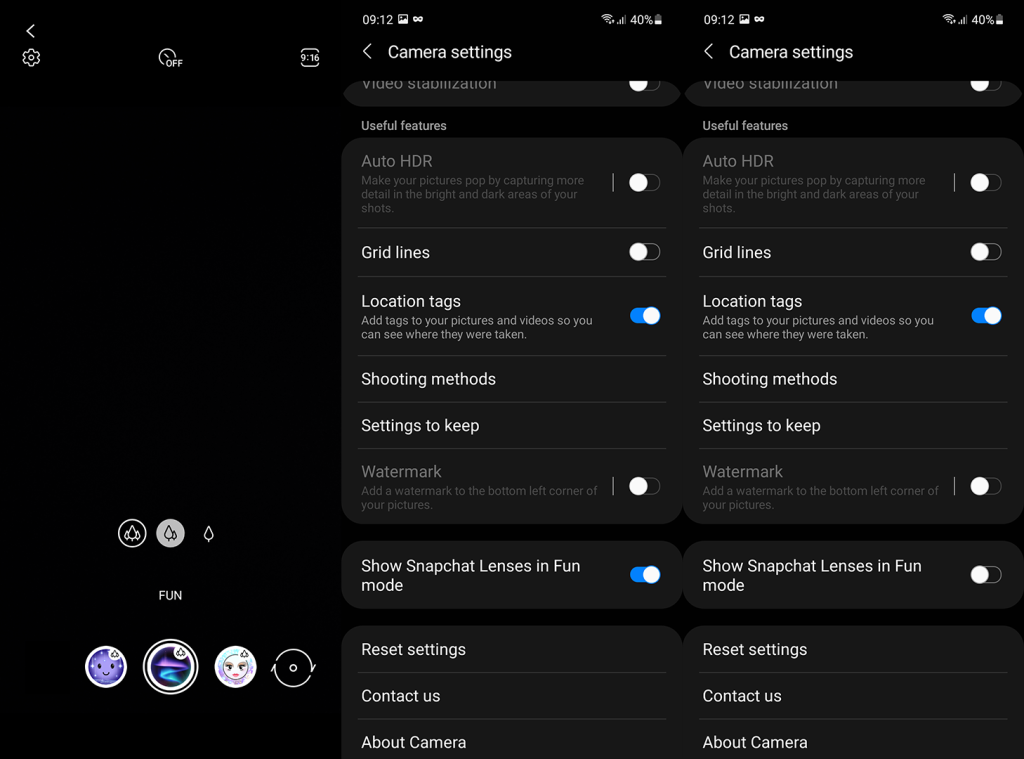
- Acepte los términos y verifique las mejoras.
3. Actualizar el sistema
Para muchos, los problemas comenzaron después de una actualización de seguridad mensual. Las actualizaciones se interrumpen, pero las actualizaciones también traen correcciones, así que asegúrese de instalar la última actualización. Y, considerando que los usuarios informaron el problema en algunos foros de Samsung, es probable que el problema se solucione.
Por lo general, el sistema se actualiza automáticamente, pero no le costará buscar actualizaciones manualmente de vez en cuando. Así es como buscas actualizaciones en tu Samsung:
- Abre Configuración .
- Presiona Actualización de software .
- Presiona Descargar e instalar.
- Si hay alguna actualización disponible , instálela .
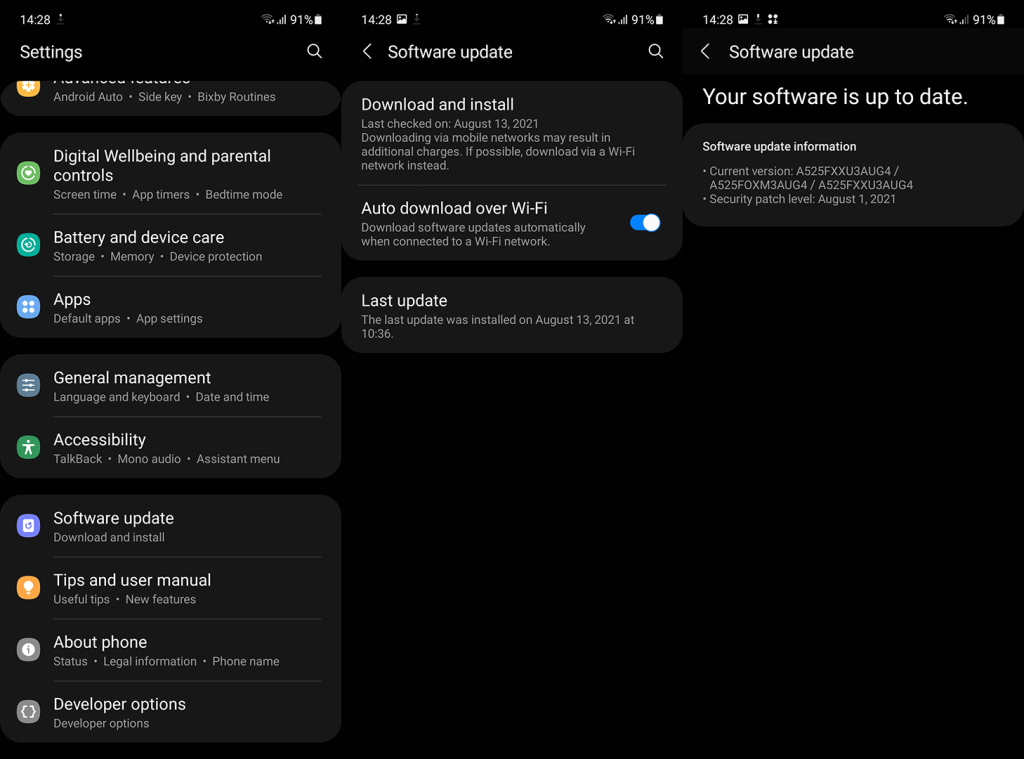
En caso de que aún reciba el error Cámara fallida en el modo Diversión, verifique el siguiente paso.
4. Cuidado con el infame filtro de perros
Algunos usuarios lograron identificar el motivo exacto por el que se produjo el error. Es decir, parece que el filtro de perro tonto es el culpable del problema. Y, si te encuentras con él mientras pasas el dedo por los filtros de Snapchat disponibles, la aplicación Cámara se bloqueará. Para evitar esto, simplemente evita este filtro. Evite incluso pasar el dedo por encima, ya que la aplicación se bloqueará.
Afortunadamente, los filtros cambian a diario, así que asegúrese de estar conectado a Wi-Fi y abra la cámara mañana.
5. Espera hasta mañana
Como dijimos, solo espera hasta mañana y el filtro para perros desaparecerá. Con un nuevo lote de filtros de Snapchat en el modo Diversión, ya no debería tener problemas con la aplicación Cámara.
Con eso, podemos concluir este artículo. Gracias por leer y no se olvide de compartir sus pensamientos en la sección de comentarios a continuación. Además, consulte nuestras páginas y .

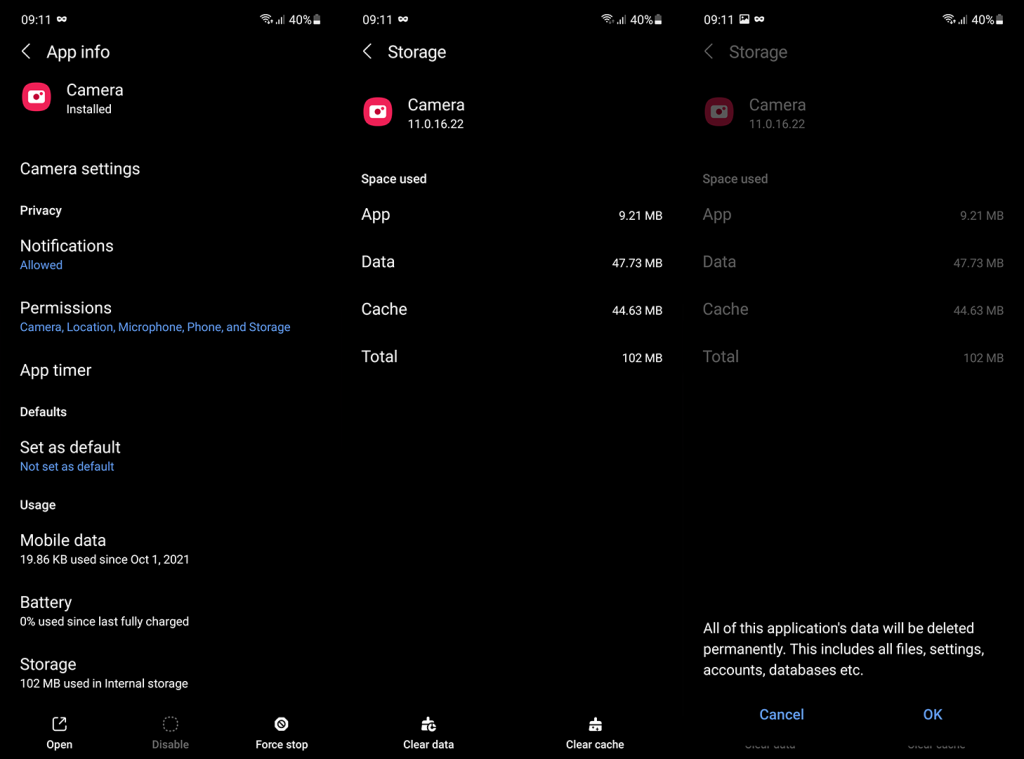
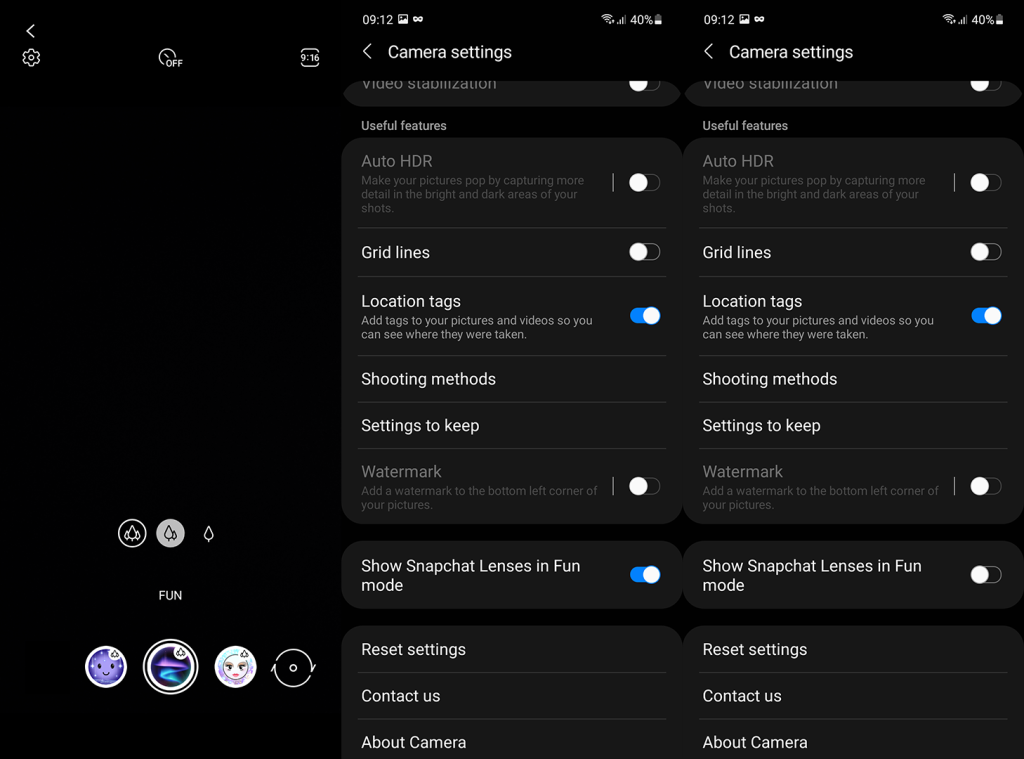
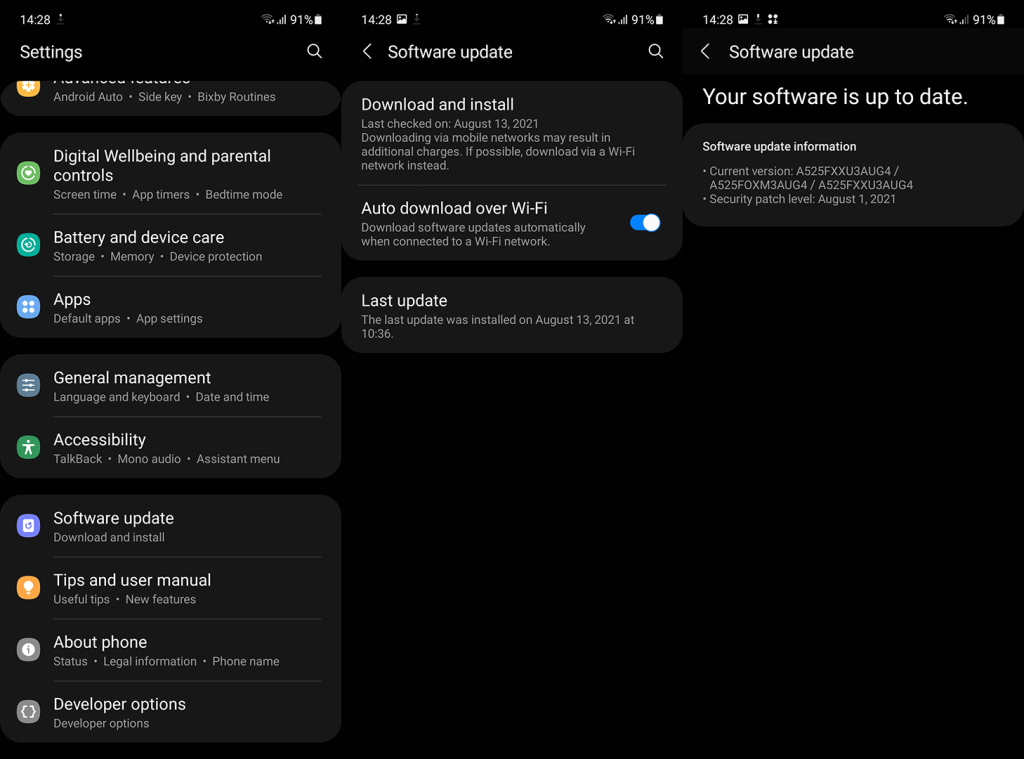

![[CORREGIDO] ¿Cómo arreglar el cambio de avatar de Discord demasiado rápido? [CORREGIDO] ¿Cómo arreglar el cambio de avatar de Discord demasiado rápido?](https://luckytemplates.com/resources1/images2/image-5996-0408150905803.png)
![Solucione el error ESRV_SVC_QUEENCREEK en Windows 10/11 [3 CORRECCIONES] Solucione el error ESRV_SVC_QUEENCREEK en Windows 10/11 [3 CORRECCIONES]](https://luckytemplates.com/resources1/images2/image-4622-0408151111887.png)
![[Mejores soluciones] Arreglar DS4Windows que no detecta el controlador en Windows 10 [Mejores soluciones] Arreglar DS4Windows que no detecta el controlador en Windows 10](https://luckytemplates.com/resources1/images2/image-6563-0408150826477.png)
![[CORREGIDO] Errores de Rise of the Tomb Raider, fallas, caída de FPS, NTDLL, error al iniciar y más [CORREGIDO] Errores de Rise of the Tomb Raider, fallas, caída de FPS, NTDLL, error al iniciar y más](https://luckytemplates.com/resources1/images2/image-3592-0408150419243.png)


![[Solucionado] El controlador WudfRd no pudo cargar el error 219 en Windows 10 [Solucionado] El controlador WudfRd no pudo cargar el error 219 en Windows 10](https://luckytemplates.com/resources1/images2/image-6470-0408150512313.jpg)
![Error de instalación detenida en Xbox One [11 formas principales] Error de instalación detenida en Xbox One [11 formas principales]](https://luckytemplates.com/resources1/images2/image-2928-0408150734552.png)